












MESSAGERIE ICIM
GESTION DES HORAIRES DE MESSAGERIE
Cette fonction sert à mettre à jour ou consulter le fichier des horaires de messagerie.
La gestion des horaires permet d'indiquer les lignes, départs, lieux de dépôt
et transporteurs correspondants à chaque horaire pour chaque ligne.
Vous pouvez, et cela est fortement conseillé, saisir ces informations
en utilisant la fonction de GESTION des LIGNES. La base des horaires
sera ensuite régénérée automatiquement en appuyant sur la touche
de navigation nommée REGENERE (devant la fiche LIGNE).
La liste des horaires de messagerie apparait à l'écran.
Navigation devant la liste
 Pour quitter la base Horaires de messagerie.
Pour quitter la base Horaires de messagerie.
 Pour changer l'ordre de tri à l'écran.
Pour changer l'ordre de tri à l'écran.
La gestion de cette base met à votre disposition les index suivants :
A - CODE DÉPÔT + JOURS + HEURE
B - VILLE + LIGNE + DÉPART N°
C - VILLE + JOURS + HEURE
D - LIGNE + DÉPART N° + JOURS + HEURE
E - LIGNE + DÉPART N° + VILLE
F - LIGNE + VILLE + JOURS + HEURE
G - TRANSPORTEUR + JOURS + HEURE
L'appui sur une touche de A à G active immédiatement
l'index correspondant et réaffiche la liste.
 Pour chercher un horaire.
Pour chercher un horaire.
Vous pouvez trier la base en changeant son index actif (touche <F2>)
et trouver instantanément un horaire si vous connaissez
l'un des renseignements clés utilisés par les index décrits ci-dessus.
Vous pouvez taper au clavier sans appuyer sur <F3>, devant la liste.
 Pour ajouter un nouvel horaire.
Pour ajouter un nouvel horaire.
 Pour modifier la fiche de l'horaire en cours.
Pour modifier la fiche de l'horaire en cours.
 Pour supprimer la fiche de l'horaire en cours.
Pour supprimer la fiche de l'horaire en cours.
 La fiche de l'horaire en cours apparait à l'écran. Voir plus loin
La fiche de l'horaire en cours apparait à l'écran. Voir plus loin
le paragraphe intitulé « Navigation devant la fiche horaire ».
 Pour passer sur la ligne de l'horaire précédent.
Pour passer sur la ligne de l'horaire précédent.
La ligne précédente dépend de l'index actif.
 Pour passer sur la ligne de l'horaire suivant.
Pour passer sur la ligne de l'horaire suivant.
La ligne suivante dépend de l'index actif.
 Pour passer à la page précédente dans la liste.
Pour passer à la page précédente dans la liste.
 Pour passer à la page suivante dans la liste.
Pour passer à la page suivante dans la liste.
 Ce bouton (ou la combinaison de touches <AltGr> et <F>) sert à filtrer les fiches contenues
Ce bouton (ou la combinaison de touches <AltGr> et <F>) sert à filtrer les fiches contenues
dans la base horaires de messagerie de façon à ne voir à l'écran que
les fiches répondant à une condition définie par vous-même.
Voir aussi le chapitre nommé GUIDE CONDITIONS.
 Ce bouton (ou la combinaison de touches <AltGr> et <C>) sert à compter :
Ce bouton (ou la combinaison de touches <AltGr> et <C>) sert à compter :
- le nombre de fiches présentes dans la base si aucun filtre n'est actif.
- le nombre de fiches répondant OUI à la condition définie dans le filtre actif
si vous avez filtré la base auparavant.
Voir aussi le chapitre nommé COMPTEUR DE CORRESPONDANCE.
 Ce bouton (ou la combinaison de touches <AltGr> et <A>) sert à analyser la base
Ce bouton (ou la combinaison de touches <AltGr> et <A>) sert à analyser la base
horaires de messagerie sous forme de liste, et sous forme graphique
si au moins un champs cumulable est présent dans la liste.
Voir aussi le chapitre nommé ANALYSE.
 Ce bouton (ou la combinaison de touches <AltGr> et <S>) sert à consulter
Ce bouton (ou la combinaison de touches <AltGr> et <S>) sert à consulter
des statistiques globales concernant la base courante. Le logiciel calcule le total,
la moyenne, la plus petite et la plus grande valeur trouvées, pour chaque champs.
Voir aussi le chapitre nommé STATISTIQUES.
Fiche horaire
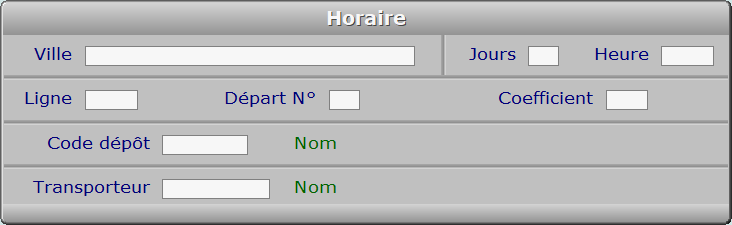
Description des champs
Ville
F2 = guide communes, F3 = guide itinéraires.
Si la ville indiquée n'est pas enregistrée dans la base CODES POSTAUX,
le logiciel vous propose d'ajouter un nouveau CODE POSTAL.
Jours
Délai en jours à compter du départ de la tête de ligne (F2 = calculette).
Si le nombre N indiqué ici est supérieur à 0, c'est que le passage
à cet endroit sera effectué N jours après le départ du véhicule transporteur
de la tête de ligne (qui est le lieu de départ de l'itinéraire).
Heure
Entrez l'heure de départ, ou l'heure d'arrivée si fin de ligne (terminus).
Ligne
Code de la ligne concernée (F2 = guide lignes).
Si la ligne indiquée n'est pas enregistrée dans la base ITINÉRAIRES,
le logiciel vous propose d'ajouter un nouveau LIEU DE PASSAGE.
Départ N°
Entrez le numéro du transport pour cette ligne (Nième départ pour même ligne).
Coefficient
Ce nombre sera multiplié par le prix de base (F2 = calculette).
Code dépôt
Entrez le code du dépôt concerné (F2 = guide dépôts).
Si le code dépôt indiqué n'est pas enregistré dans la base DÉPÔTS,
le logiciel vous propose d'ajouter un nouveau DÉPÔT.
Transporteur
Entrez le code du transporteur concerné (F2 = guide transporteurs).
Si le transporteur indiqué n'est pas enregistré dans la base TRANSPORTEURS,
le logiciel vous propose d'ajouter un nouveau TRANSPORTEUR.
Navigation devant la fiche horaire
 Pour effacer la fiche à l'écran et retourner dans la liste.
Pour effacer la fiche à l'écran et retourner dans la liste.
 Pour chercher un horaire.
Pour chercher un horaire.
Vous pouvez trier la base en changeant son index actif (touche <F2>
devant la liste) et trouver instantanément un horaire
si vous entrez l'information clé de l'index actif (voir <F2> : Index)
 Pour ajouter un nouvel horaire.
Pour ajouter un nouvel horaire.
 Pour modifier la fiche de l'horaire en cours.
Pour modifier la fiche de l'horaire en cours.
 Pour supprimer la fiche de l'horaire en cours.
Pour supprimer la fiche de l'horaire en cours.
 Pour passer sur la fiche de l'horaire précédent.
Pour passer sur la fiche de l'horaire précédent.
La fiche précédente dépend de l'index actif.
 Pour passer sur la fiche de l'horaire suivant.
Pour passer sur la fiche de l'horaire suivant.
La fiche suivante dépend de l'index actif.
 Pour DUPLIQUER la fiche de l'horaire en cours.
Pour DUPLIQUER la fiche de l'horaire en cours.
 Voir GESTION DES ITINÉRAIRES.
Voir GESTION DES ITINÉRAIRES.
 Voir GESTION DES TRANSPORTEURS.
Voir GESTION DES TRANSPORTEURS.













 Pour quitter la base Horaires de messagerie.
Pour quitter la base Horaires de messagerie. Pour changer l'ordre de tri à l'écran.
Pour changer l'ordre de tri à l'écran. Pour chercher un horaire.
Pour chercher un horaire. Pour ajouter un nouvel horaire.
Pour ajouter un nouvel horaire. Pour modifier la fiche de l'horaire en cours.
Pour modifier la fiche de l'horaire en cours. Pour supprimer la fiche de l'horaire en cours.
Pour supprimer la fiche de l'horaire en cours. La fiche de l'horaire en cours apparait à l'écran. Voir plus loin
La fiche de l'horaire en cours apparait à l'écran. Voir plus loin Pour passer sur la ligne de l'horaire précédent.
Pour passer sur la ligne de l'horaire précédent. Pour passer sur la ligne de l'horaire suivant.
Pour passer sur la ligne de l'horaire suivant. Pour passer à la page précédente dans la liste.
Pour passer à la page précédente dans la liste. Pour passer à la page suivante dans la liste.
Pour passer à la page suivante dans la liste. Ce bouton (ou la combinaison de touches <AltGr> et <F>) sert à filtrer les fiches contenues
Ce bouton (ou la combinaison de touches <AltGr> et <F>) sert à filtrer les fiches contenues  Ce bouton (ou la combinaison de touches <AltGr> et <C>) sert à compter :
Ce bouton (ou la combinaison de touches <AltGr> et <C>) sert à compter : Ce bouton (ou la combinaison de touches <AltGr> et <A>) sert à analyser la base
Ce bouton (ou la combinaison de touches <AltGr> et <A>) sert à analyser la base Ce bouton (ou la combinaison de touches <AltGr> et <S>) sert à consulter
Ce bouton (ou la combinaison de touches <AltGr> et <S>) sert à consulter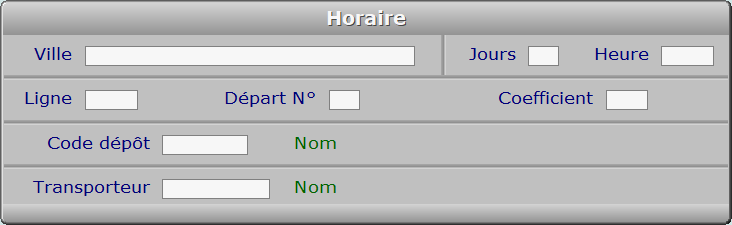
 Pour effacer la fiche à l'écran et retourner dans la liste.
Pour effacer la fiche à l'écran et retourner dans la liste. Pour chercher un horaire.
Pour chercher un horaire. Pour ajouter un nouvel horaire.
Pour ajouter un nouvel horaire. Pour modifier la fiche de l'horaire en cours.
Pour modifier la fiche de l'horaire en cours. Pour supprimer la fiche de l'horaire en cours.
Pour supprimer la fiche de l'horaire en cours. Pour passer sur la fiche de l'horaire précédent.
Pour passer sur la fiche de l'horaire précédent. Pour passer sur la fiche de l'horaire suivant.
Pour passer sur la fiche de l'horaire suivant. Pour DUPLIQUER la fiche de l'horaire en cours.
Pour DUPLIQUER la fiche de l'horaire en cours. Voir GESTION DES ITINÉRAIRES.
Voir GESTION DES ITINÉRAIRES. Voir GESTION DES TRANSPORTEURS.
Voir GESTION DES TRANSPORTEURS.